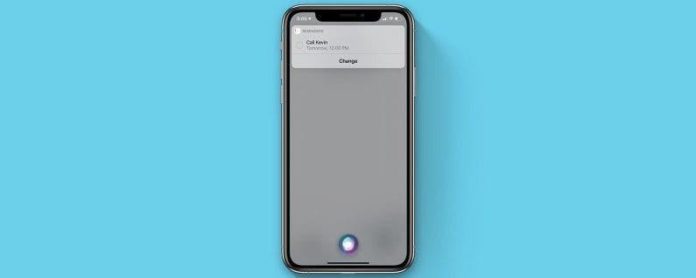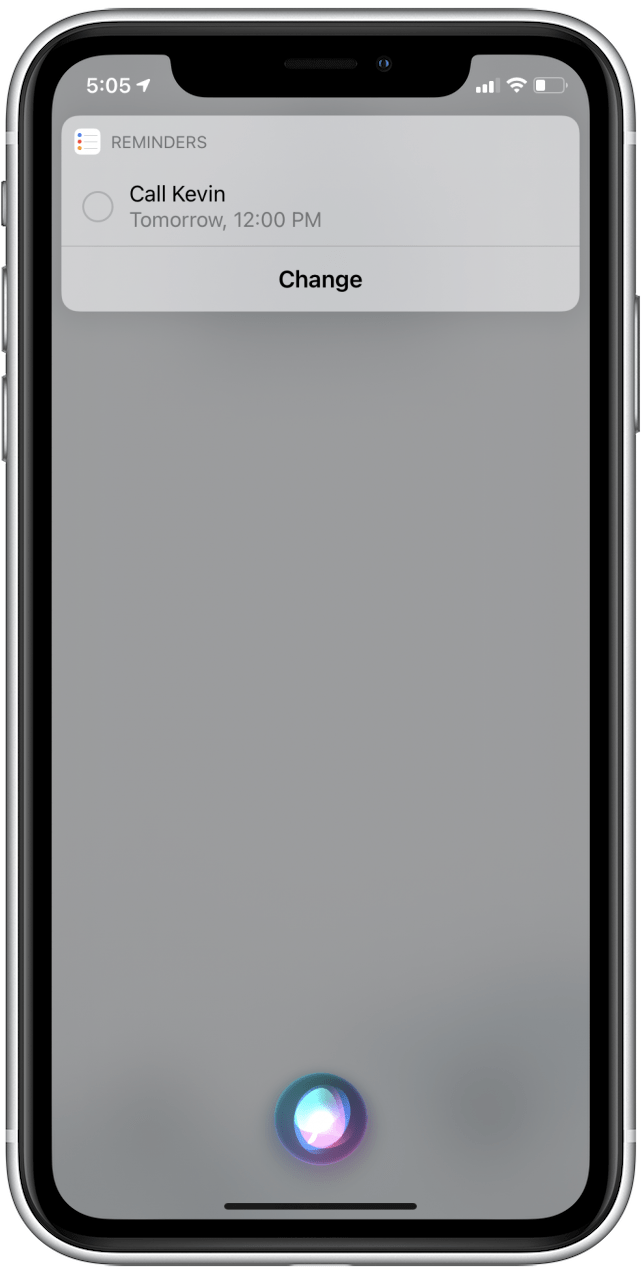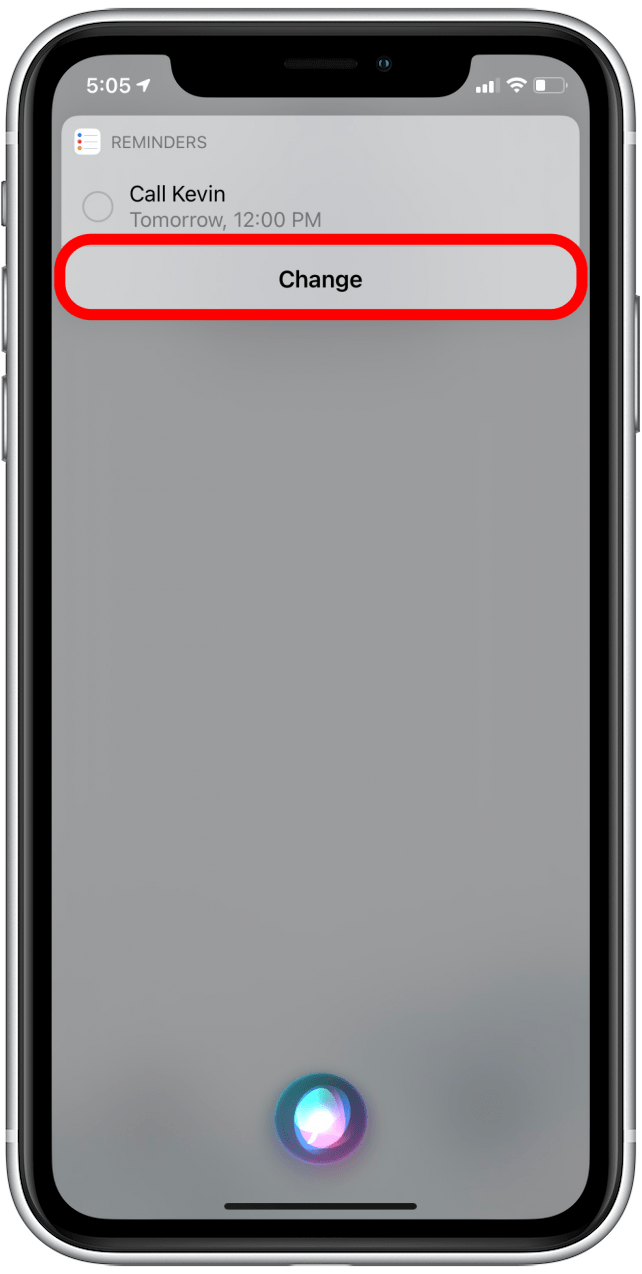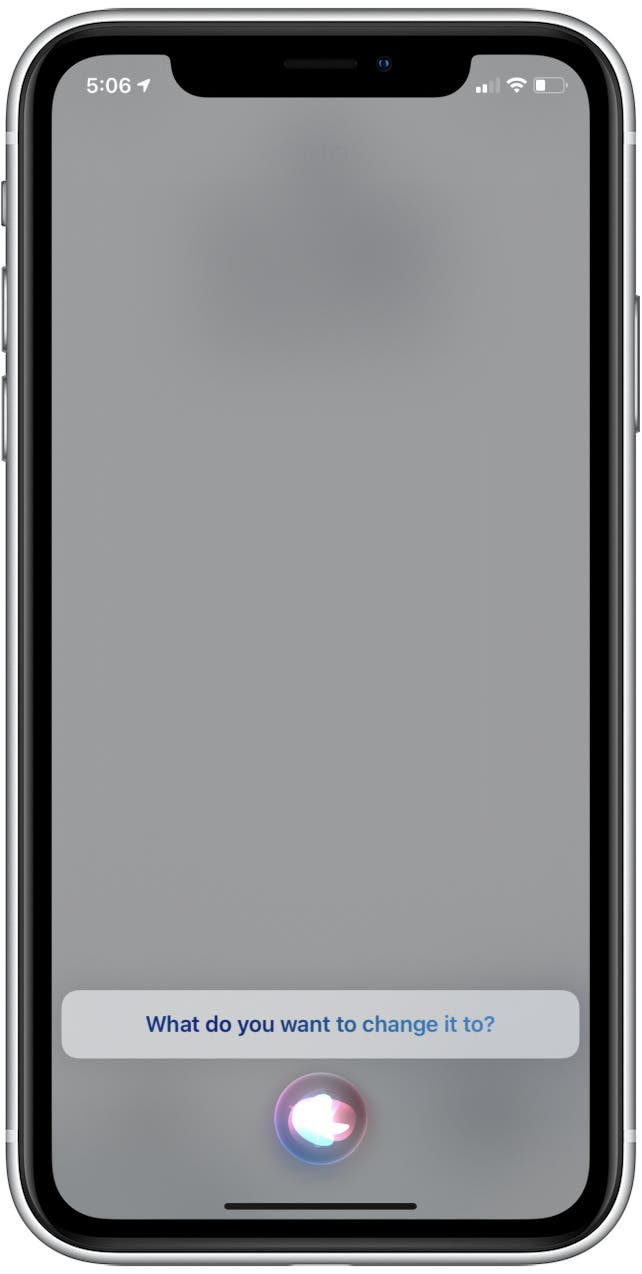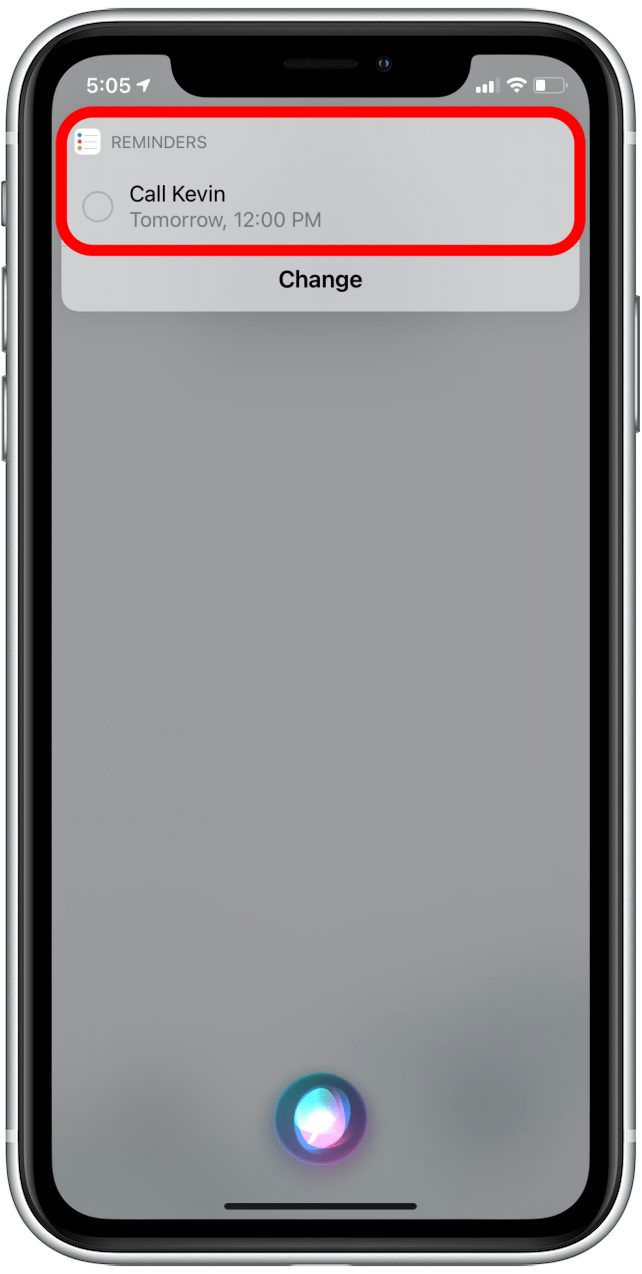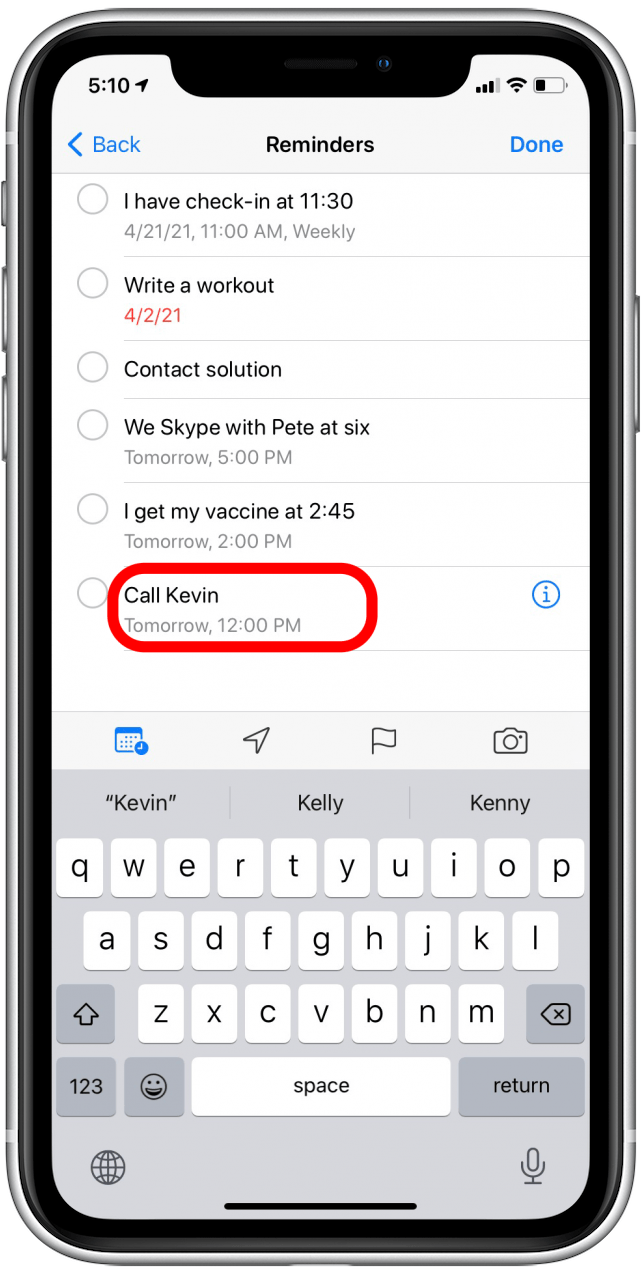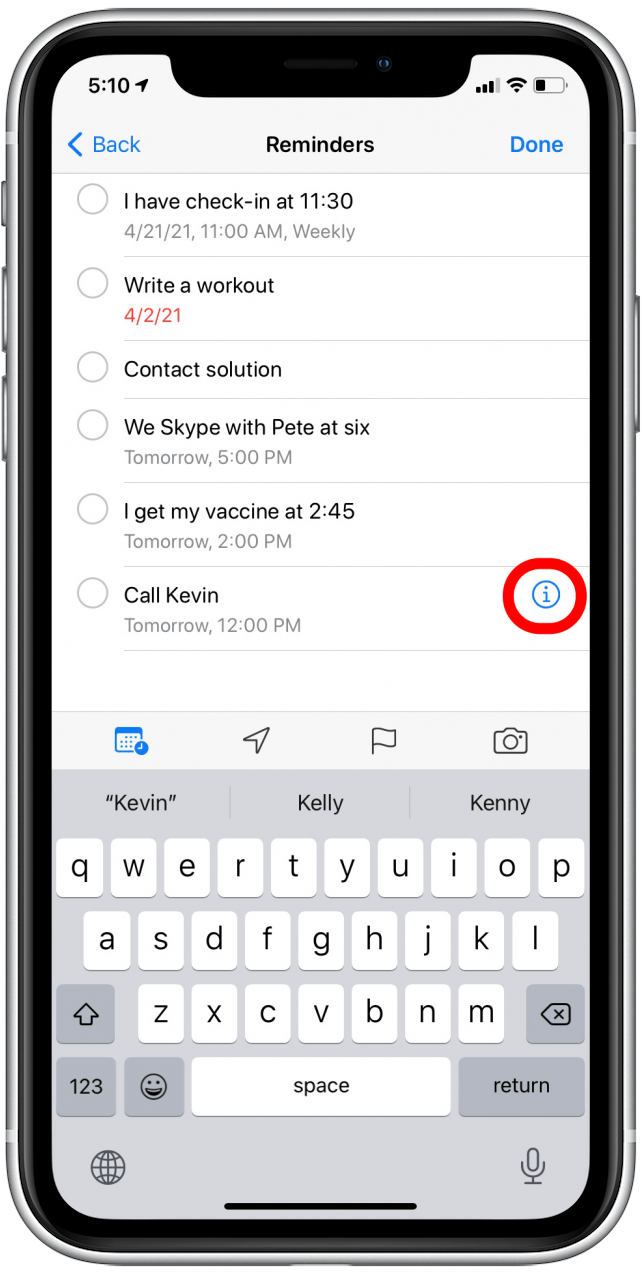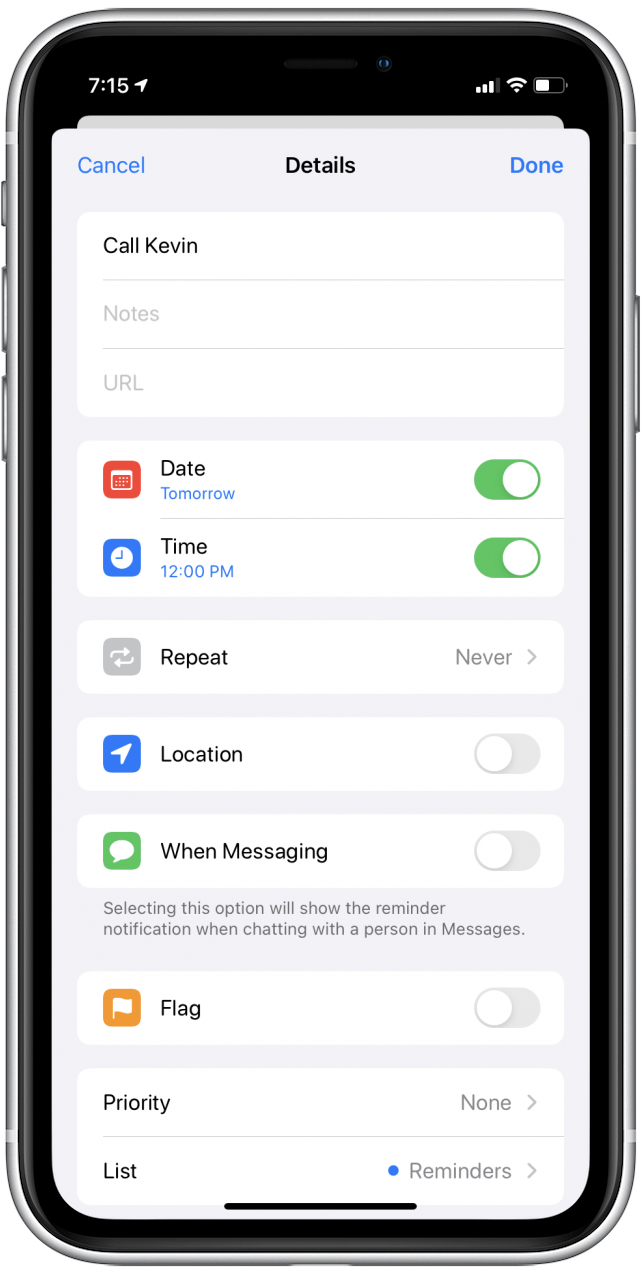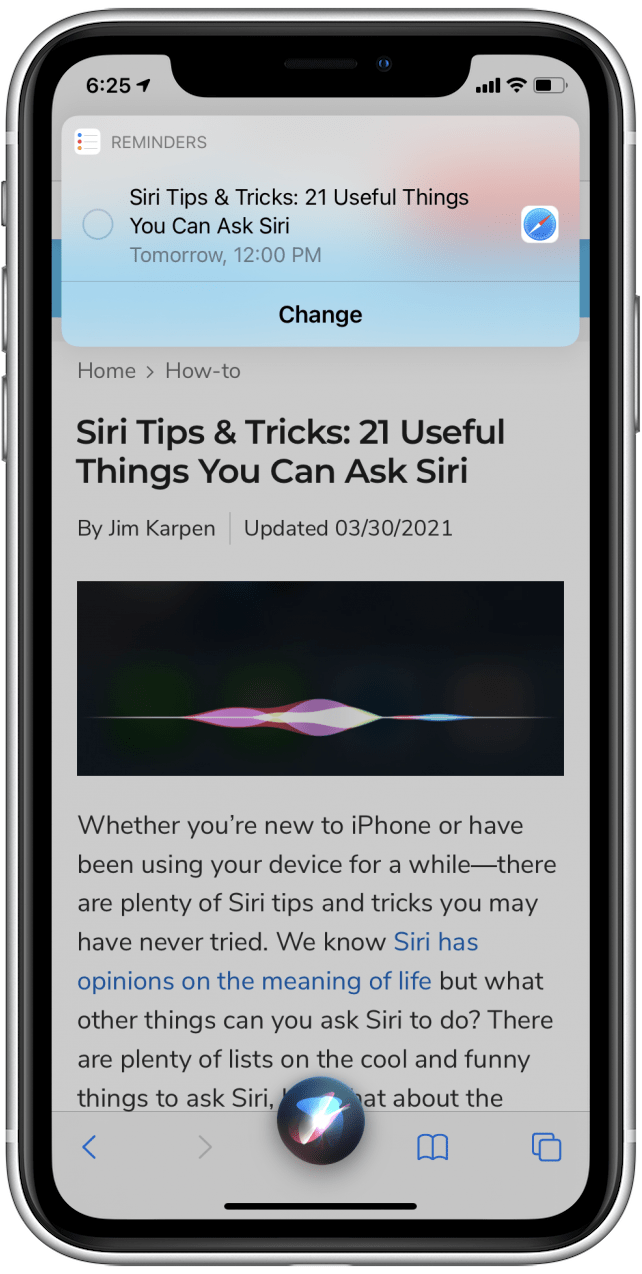Môže Siri hovoriť pripomienky? Môže Siri vytvoriť denné pripomenutie, ktoré sa opakuje v určitom čase? Týmto a ďalším otázkam sa budeme venovať v tomto podrobnom sprievodcovi, ako spravovať a nastavovať pripomienky na vašom iPhone alebo iPade pomocou príkazov aplikácie Siri Reminders.
Ako používať pripomienky na iPhone so Siri
Existuje toľko spôsobov, ako vám Siri môže pomôcť čo najlepšie využiť aplikáciu Pripomienky, ale najskôr budete musieť používať aktuálnu iOS alebo iPadOS verzie, aby ste sa uistili, že všetko funguje tak, ako má.
Jednou z najbežnejších vecí, ktoré používatelia Pripomienok robia, je jednoducho požiadať Siri o nastavenie pripomienok alebo o vytvorenie zoznamov v aplikácii Pripomienky. Túto funkciu pravidelne používam na vytváranie a udržiavanie zoznamov úloh a zoznamov potravín, najmä keď šoférujem a nemôžem písať na svojom iPhone, ale nechcem zabudnúť na to, čo som potreboval na vytvorenie pripomenutia.
Táto výhoda handsfree ma prinútila premýšľať: môže Siri hovoriť aj pripomienky? Áno! Ak poviete Siri „choď na moje pripomienky“, virtuálny asistent nielenže vyvolá položky aplikácie Pripomienky, ale začne ti ich aj čítať! Toto je ďalšia príjemná bezdotyková funkcia (ak máte povolenú funkciu „Hey Siri“), ktorá mi ušetrila problémy s prezeraním zoznamov viackrát. 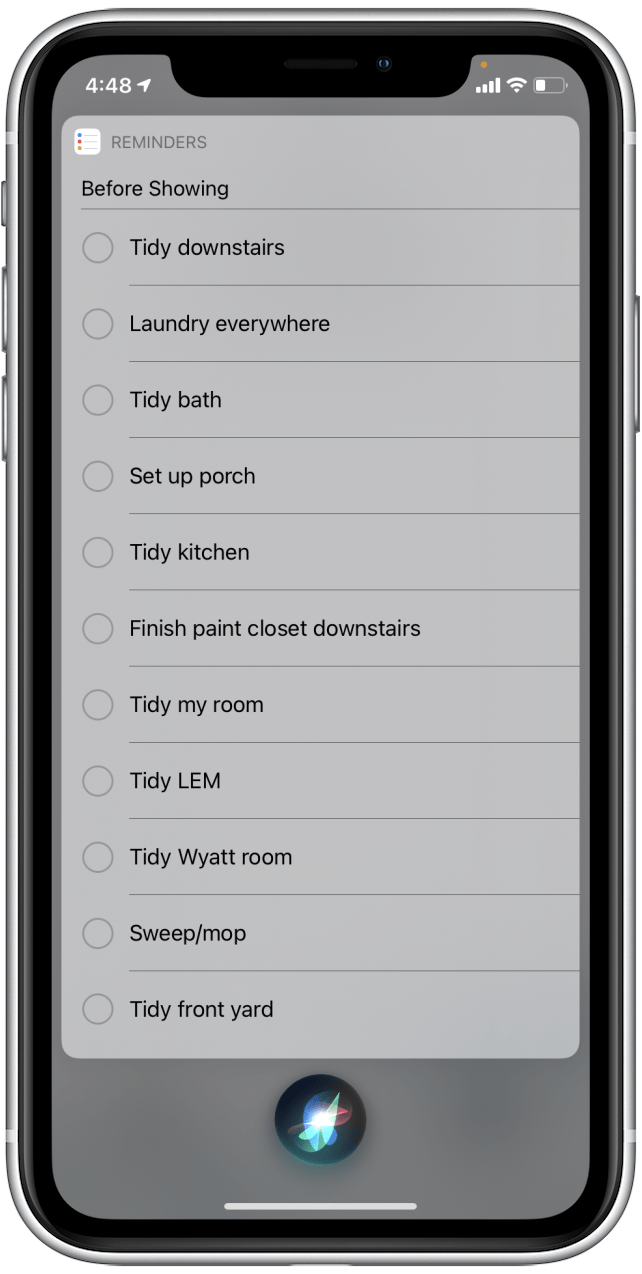
Siri Suggestions vám tiež môžu odporučiť pripomenutia na základe vašej aktivity v aplikáciách Mail a Správy. Nebojte sa, nejde o problém ochrany súkromia; je to vlastne užitočná funkcia Siri, ktorá zostáva medzi vami a vašim zariadením. Tieto pripomienky sa zobrazia na hlavnej obrazovke aplikácie Pripomienky, ak existujú nejaké návrhy.
V ďalších častiach si ukážeme, ako vytvoriť nové pripomenutie pomocou Siri a ako upraviť pripomienku, ak nevychádza úplne v poriadku. Ukážeme vám tiež, ako môžete Siri pripomenúť niečo, čo ste videli pri prehliadaní zariadenia iPhone alebo iPad, aby ste nezabudli na webovú stránku alebo aplikáciu, v ktorej ste ich videli. Až sa tieto rýchle tipy naučíte, ďalšie nápady nájdete v našom zozname príkazov na pripomenutie Siri !
Vytvorte so Siri nové pripomenutie
Aplikácia Apple Reminders prešla dlhou cestou a je teraz užitočnejšia ako kedykoľvek predtým. Posledné aktualizácie priniesli niekoľko skutočne užitočných vylepšení spôsobu, akým sa Siri integruje do aplikácie a jej obsahu! Tu je postup, ako pomocou Siri nastaviť pripomienku na zariadení iPhone alebo iPad:
- Aktivujte Siri , a to buď vyslovením výrazu „Hey Siri“, alebo kliknutím a podržaním bočného tlačidla (v prípade telefónov iPhone bez tlačidla Domovská stránka) alebo tlačidla Domov (v telefónoch iPhone s tlačidlom Domov).
- Povedz Siri, aby ti pripomenul, aby si niečo urobil. Tu je niekoľko príkladov príkazov na pripomenutie Siri:
„Pripomeňte mi, aby som zajtra zavolal Kevinovi na poludnie.“ „Pripomeňte mi, aby som po príchode domov vyniesol smeti.“ „Pripomeňte mi, aby som mačku kŕmila každú chvíľu. deň o 9:00 ráno. “
„Pripomeň mi, keď píšem SMS s Markom, aby som sa ho spýtal, či si môžem požičať rebrík.“ - Siri vám ukáže ukážku vášho pripomenutia.

- Ak potrebujete zopakovať diktovanie pripomienky, klepnite na možnosť Zmeniť .

- Siri sa vás opýta, čo chcete zmeniť. Pokračujte a diktujte celú pripomienku.

- Ak potrebujete upraviť podrobnosti pripomienky, ale nechcete ju znova diktovať, klepnite na samotnú pripomienku.

- K tejto pripomienke sa dostanete v aplikácii Pripomienky.
- Klepnutím na názov pripomienky ho upravíte.

- Klepnutím na ikonu info zmeňte nastavenia pripomenutia.

- Prejdete do ponuky Podrobnosti , kde môžete zmeniť napríklad dátum, čas a ďalšie.

A je to! Ak sa rozhodnete pre zjednodušenie a neurčíte čas pripomienky, Siri vám to automaticky pripomenie o 9:00 v deň, keď požiadate o pripomenutie. Súvisiace: Ako používať Siri a čo robiť, keď Siri prestane fungovať
Požiadajte Siri, aby vám niečo pripomenula z aplikácie alebo webovej stránky
Vedeli ste, že pomocou aplikácie Pripomenutia môžete pripomínať e-maily, webové stránky alebo iné aktivity v aplikácii? Ešte vzrušujúcejšie: Siri môžete nechať urobiť za vás, takže vám nehrozí riziko, že sa pri manuálnom vytváraní pripomienky necháte náhodne opustiť od všetkého, čo chcete mať na pamäti. Tu je postup, ako požiadať Siri, aby vám pripomínala niečo, čo ste našli v aplikácii alebo na webovej stránke:
- Na stránke, ktorú si chcete zapamätať, aktivujte Siri buď vyslovením slova „Hey Siri“, alebo kliknutím a podržaním bočného tlačidla (pre iPhone bez tlačidla Domov) alebo tlačidla Domov (na telefónoch iPhone s tlačidlom Domov).
- Povedzte „Pripomeňte mi toto [vami zvolený dátum alebo čas pripomenutia].“
- Siri zobrazí ukážku vášho pripomenutia.
- Toto pripomenutie bude obsahovať odkaz na stránku, pre ktorú ste nastavili pripomenutie, a bude obsahovať aj názov tejto stránky.

Upozorňujeme, že to funguje iba s natívnymi aplikáciami spoločnosti Apple, ako sú Mail, Safari, Správy a ďalšie.
Bežné príkazy na pripomenutie Siri
Existuje toľko spôsobov, ako pomocou Siri vytvoriť podrobné a prispôsobené pripomenutia. Toto sú niektoré z príkladov, ktoré sme považovali za najlepšie ilustrujúce výhody používania Siri na pripomenutia, ale so svojimi príkazmi na pripomenutie Siri môžete byť kreatívni. Ak vás Siri nechápe, môžete kedykoľvek upraviť pripomenutie alebo začať odznova !
Správa zoznamov
- „Označte„ kŕmenie psa “ako kompletné”
- „Prečítajte mi môj zoznam úloh“
- „Pridajte olivový olej a francúzsky chlieb do zoznamu potravín.“
- „Označte ‚cibuľa‘ ako úplnú v mojom zozname potravín.“
- „Zobraziť moje označené pripomenutia.“
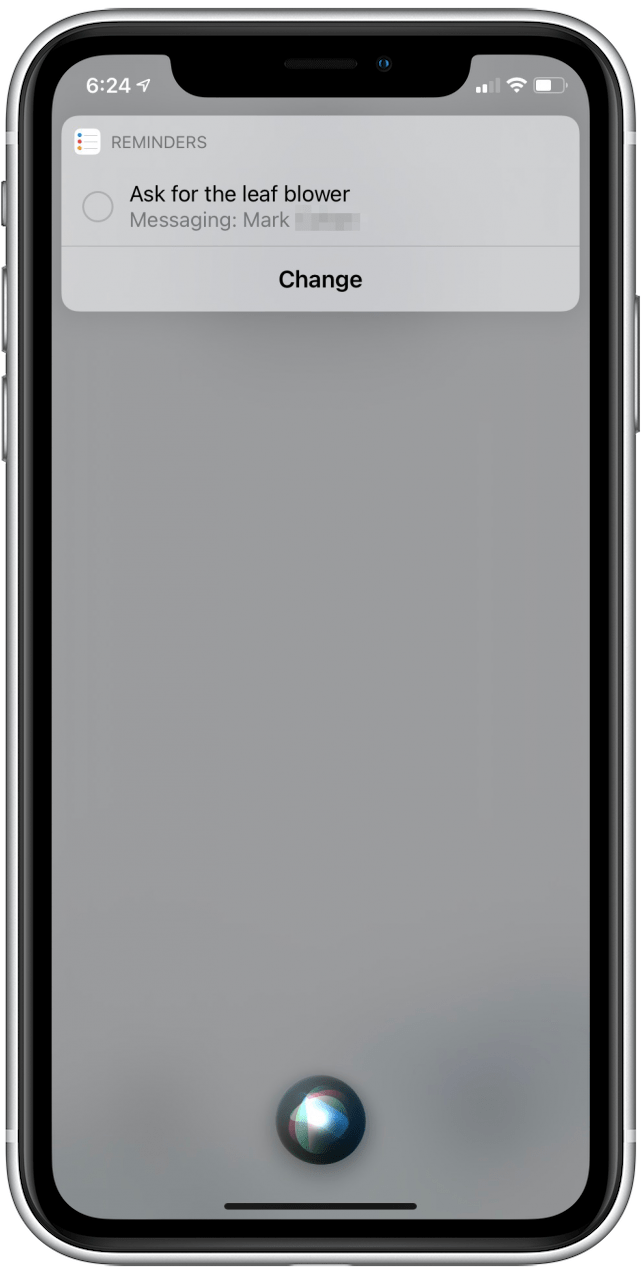
Nezabudni …
- „Pripomeňte mi, keď pošlem správu Rheanne, aby som sa spýtal na videonávodov.“
- “Pripomenúť zajtra o 17:00 hod. že mám ordináciu zubára vo štvrtok o 8.00 h. “
- „Pripomeňte mi, aby som požiadal o rebrík, keď prídem k mame.“
- „Pripomeňte mi, keď odtiaľto odchádzam na benzín.“
- „Pripomeň mi, aby som po príchode do práce požiadal Noaha o jeho starý iPhone.“
- „Vytvorte označené upozornenie na nákup odpadkových tašiek.“
Pre hrdého tvorcu zoznamov, ako som ja, je aplikácia Pripomienky každodenným nástrojom. Siri posúva výhody a pohodlie tejto aplikácie na ďalšiu úroveň!